cad画三维图步骤发布时间:2021年09月10日 16:28
设计师们大部分使用cad绘制的都是二维图形,因为二维图形画出来的建筑都是线条组成的,这样更方便后期的测量计算。而有时我们也会需要画三维图形,这样有些设计看起来会更加直观。下面小编就给大家介绍下cad画三维图的步骤:
1、首先我们开启AutoCAD,进入到绘图工作页面,我们绘制三维图纸,首先需要绘制其二维平面图纸。

2、绘制好之后,我们输入3DO命令,进入到三维视角的调整页面,按住鼠标进行拖动,即可移动三维视角,找到合适的视角。
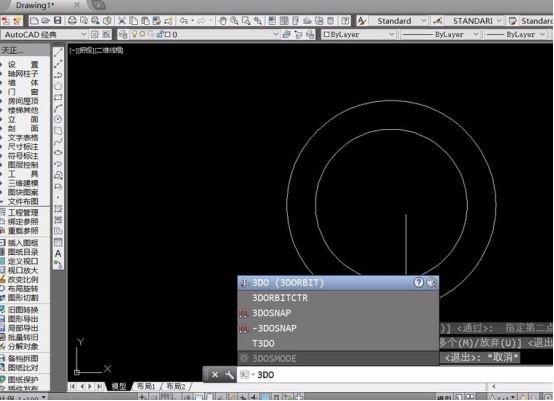
3、移动到合适的视角后,我们就可以直接框选全部的平面图形。我们也可以在绘图页面的右上角查看当前的视角模式。
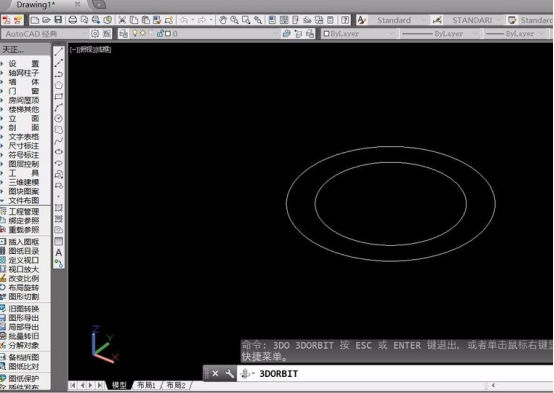
4、框选全部的二维图纸后,输入CAD的二维图纸拉伸命令EXT,按下空格键确定,系统就会按照我们选择的图纸内容进行三维的拉伸。
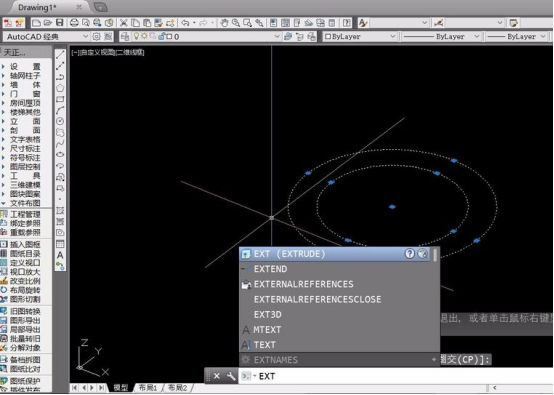
5、进入到命令后,我们就可以直接移动鼠标,二维图纸就会根据我们的鼠标调整高度,从而获得三维图纸。
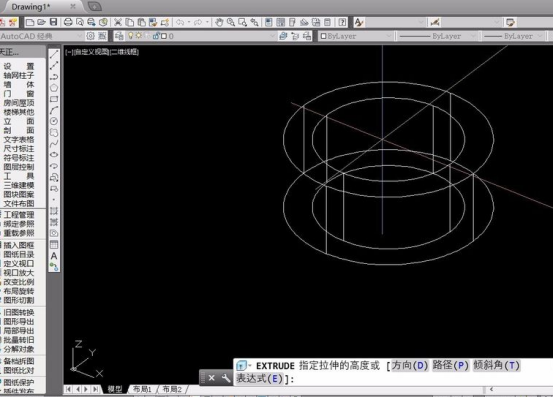
6、系统默认的显示方式为二维线框,我们点击画面左上角的二维线框,就可以调整显示模式,这样就可以看到具体的三维样式,同时也可以调整颜色和细节程度。
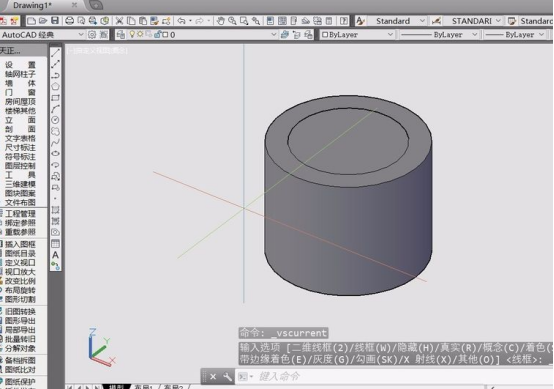
以上就是cad画三维图的步骤,看了此步骤是不是觉得也不是很难呢?如果有需要画三维图的朋友,可以实际多操作练习下,就算用不到也要知道该如何画才可以。
本篇文章使用以下硬件型号:联想小新Air15;系统版本:win10;软件版本:cad2010。
点击观看视频教程

CAD-三视图的绘制
立即学习初级练习21573人已学视频时长:20:57
特别声明:以上文章内容仅代表作者wanrong本人观点,不代表虎课网观点或立场。如有关于作品内容、版权或其它问题请与虎课网联系。
相关教程
相关知识
500+精品图书
20G学习素材
10000+实用笔刷
持续更新设计模板
























